Existuje veľká šanca, že niektorí z vašich priateľov alebo rodinných príslušníkov používajú zariadenia Android – a to môže spôsobiť problémy pri odosielaní médií. Našťastie existujú spôsoby, ako obísť rozmazané videá a obrázky pri odosielaní médií z iOS do Androidu.
Po pravde, neexistuje dokonalé riešenie tohto problému (okrem snahy presvedčiť svojich priateľov s Androidom, aby prešli na iOS). Existuje však niekoľko riešení, ktoré môžete vyskúšať.
Obsah
- Súvisiace:
- Problém
-
Niekoľko alternatív
- Pošlite odkaz na fotografiu iCloud
- Použite aplikáciu na odosielanie správ tretej strany
- Použite službu cloudového úložiska tretej strany
- Súvisiace príspevky:
Súvisiace:
- Odkaz na iCloud Photo nefunguje, ako to opraviť
- Ako zakázať iCloud Photo Link pri odosielaní fotografií na vašom iPhone
- Ako zdieľate fotografie v správach a iMessage iOS 12?
- Definitívny sprievodca fotografiami iCloud v roku 2019
Problém

Ak sa vaši priatelia so systémom Android niekedy sťažovali na kvalitu videí a obrázkov, ktoré ste poslali, vedzte, že nepreháňajú.
Pri odosielaní obsahu zo zariadenia so systémom iOS do zariadenia so systémom Android skutočne dochádza k veľmi výraznému zníženiu kvality. Toto rozmazanie nie je také bežné pri odosielaní médií z Androidu na Android – a neexistuje ani pri odosielaní z iPhone do iPhone (za predpokladu, že je povolená iMessage).
V podstate ide o zelené bubliny verzus modré bubliny. Ako pravdepodobne viete, modré bubliny sú založené na patentovanej technológii iMessage spoločnosti Apple. Zelené bubliny sú štandardné SMS správy.
Keďže zariadenia s Androidom nemôžu používať iMessage, akékoľvek video alebo fotografie odoslané do zariadenia s Androidom budú odoslané cez SMS. Problém môže trápiť aj skupinové správy. Stačí jeden používateľ systému Android vo vlákne, aby sa všetky správy odosielali cez SMS.
Je to spôsobené tým, že iMessage je neuveriteľne dobre integrovaná a efektívna – Apple zabezpečuje doručovanie údajov z jedného bodu do druhého. Keď niečo odošlete prostredníctvom SMS, váš operátor sa do toho zapojí a tieto údaje sa strašne skomprimujú.
Zatiaľ čo kompresia údajov ovplyvňuje všetky obrázky a videá, zvyčajne najviac ovplyvňuje väčšie alebo vysokokvalitné obrázky. Videá sú tiež výrazne ovplyvnené a zvyčajne skončia extrémne rozmazané a nepozerateľné.
Niekoľko alternatív
Ako sme už spomenuli, neexistuje žiadny spôsob, ako obísť kompresiu údajov medzi operačnými systémami. Ak však máte obsah, ktorý musíte bezpodmienečne odoslať v slušnej kvalite, existuje niekoľko dobrých riešení.
Väčšina z nich vyžaduje ďalší krok nad rámec samotného odoslania obrázka. Ak je však kvalita viac prioritou ako pohodlie, sú to solídne riešenia.
Pošlite odkaz na fotografiu iCloud
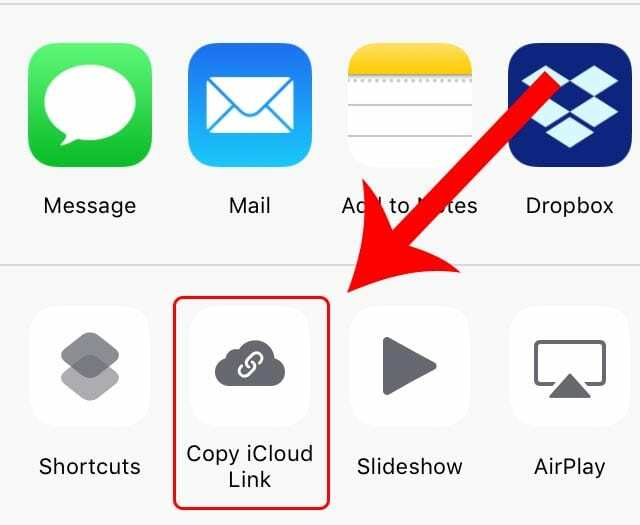
Jedným z najjednoduchších spôsobov, ako poslať nekomprimovaný obrázok alebo video inému používateľovi, je poslať odkaz na fotografiu iCloud. Namiesto odosielania cez SMS, iCloud Photo Link vytvorí statickú URL, na ktorú môže kliknúť a zobraziť ktokoľvek na akomkoľvek zariadení.
Ak chcete odoslať odkaz na fotografiu iCloud, prejdite do časti Fotky a vyberte obrázky alebo videá, ktoré chcete odoslať. Potom klepnite na ikonu Zdieľať hárok a klepnite na Kopírovať odkaz iCloud – tento odkaz odošlete komukoľvek chcete.
Majte na pamäti, že táto adresa URL nie je chránená ochranou osobných údajov. Ktokoľvek s odkazom ho môže zobraziť. Preto ho posielajte iba dôveryhodným kontaktom. iCloud Photo Link v minulosti zaznamenal spravodlivý podiel kritiky za to, že je neohrabaný alebo nespoľahlivý – ak máte problémy, pomoc nájdete v našej príručke na riešenie problémov.
Použite aplikáciu na odosielanie správ tretej strany
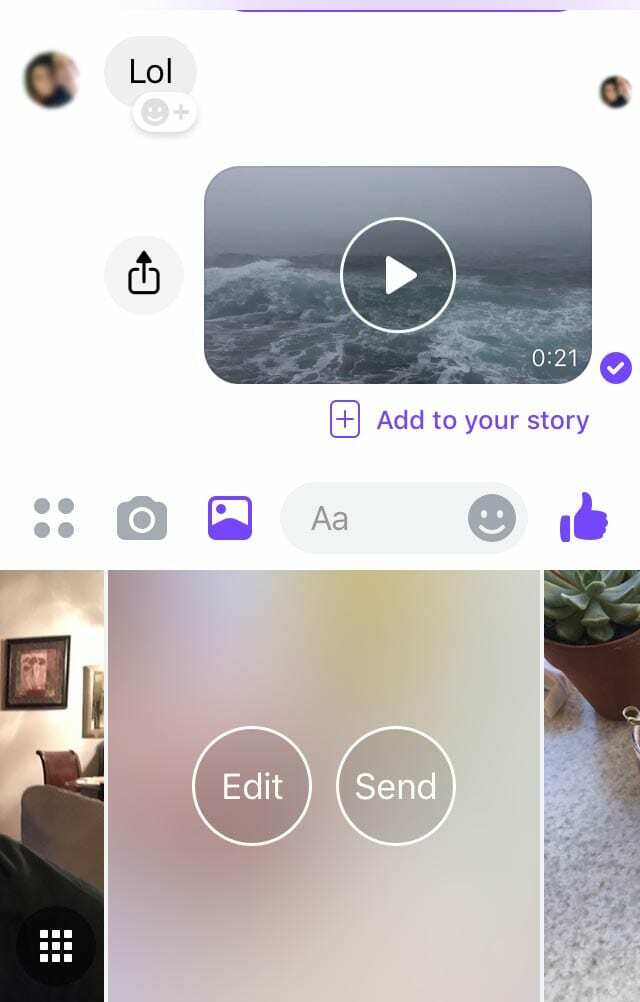
Aplikácia na odosielanie správ tretej strany je jedným z najdostupnejších riešení, pretože jednu z nich pravdepodobne už používate. Hovoríme o populárnych možnostiach, ako je WhatsApp, Facebook Messenger alebo Signal.
Tieto služby odosielania správ nepoužívajú SMS, takže kvalita fotografií a videa zostane pri odosielaní médií relatívne nedotknutá.
Samozrejme, veľa aplikácií na odosielanie správ má obmedzenia týkajúce sa veľkosti súboru. Takže si to uvedomte, ak sa pokúšate odoslať obzvlášť nepraktický mediálny súbor.
Spôsob odosielania obsahu sa bude líšiť v závislosti od konkrétnej aplikácie na odosielanie správ, ktorú používate, ale zvyčajne je to celkom jednoduché. Z tohto dôvodu sa zdržíme pridávania akýchkoľvek podrobných pokynov.
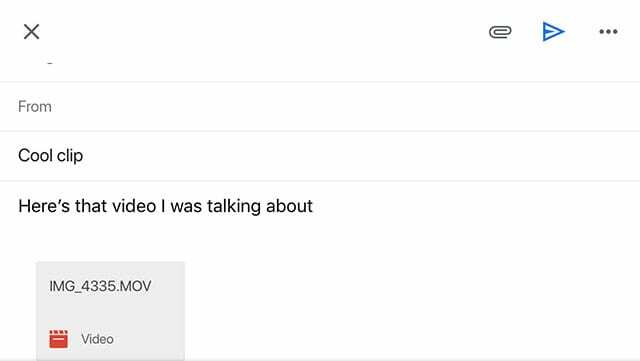
Iste, e-mail vyzerá ako pozostatok z doby dinosaurov, ale mohlo by to byť solídne riešenie, ako sa vyhnúť rozmazaným obrázkom alebo videám.
Médiá odoslané e-mailom nebudú ani zďaleka také komprimované. V skutočnosti vám veľa e-mailových klientov umožňuje odosielať akýkoľvek typ obsahu v jeho pôvodnej, nekomprimovanej podobe. (Aj keď, samozrejme, existujú výnimky.)
Takže aj keď to môže pôsobiť archaicky, funguje to – dokonca aj pri veľkých dávkach videí alebo obrázkov. Spustite teda svojho e-mailového klienta, vyberte požadovaný mediálny obsah a odošlite e-mail.
Použite službu cloudového úložiska tretej strany
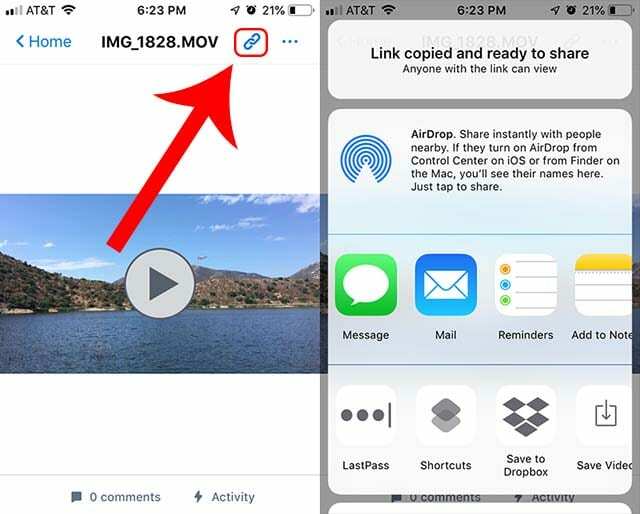
Vyššie opísané metódy fungujú dostatočne dobre v závislosti od veľkosti obsahu, ktorý sa pokúšate odoslať. Ak je však váš video súbor väčší ako normálne, môže byť vhodné zvoliť si cloudový úložný systém tretej strany.
Existuje veľa možností vrátane Dropboxu a Disku Google. Na účely tohto článku sa budeme držať Dropbox.
Pokiaľ máte aplikáciu Dropbox, je pomerne jednoduché pridať mediálny súbor do cloudového úložiska. Keď tam budete, môžete ho poslať inému používateľovi v statickom odkaze.
Príjemca bude môcť zobraziť a stiahnuť tento odkaz na akomkoľvek zariadení. Ak sú tiež používateľom Dropboxu, budú si ho môcť uložiť aj do svojich vlastných účtov Dropbox.

Mike je novinár na voľnej nohe zo San Diega v Kalifornii.
Hoci sa venuje predovšetkým spoločnosti Apple a spotrebiteľským technológiám, má skúsenosti s písaním o verejnej bezpečnosti, miestnej samospráve a vzdelávaní pre rôzne publikácie.
V oblasti žurnalistiky nosil niekoľko klobúkov vrátane spisovateľa, redaktora a spravodajského dizajnéra.